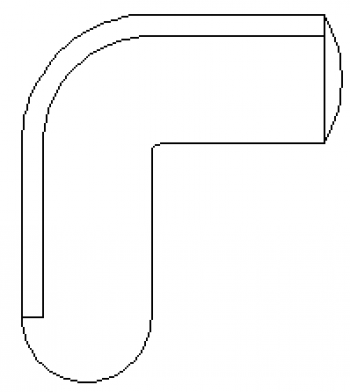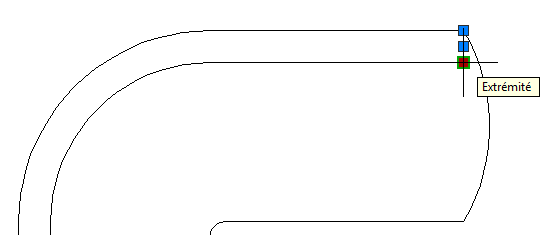- Maintenant que vous avez dessiné des contours de meubles dans le fichier 05 Salon C.dwg, activez
 l'Accrochage aux objets et le
l'Accrochage aux objets et le  Mode ortho dans la barre d'état.
Mode ortho dans la barre d'état. - Activez la commande
 Décomposer pour modifier le contour du meuble.
Décomposer pour modifier le contour du meuble. - Cliquez sur l'un des segments du contour de votre meuble. Cette polyligne sera séparée en six segments.
- Appuyez sur Entrée pour revenir à l'invite de commande.
- Activez la commande Arc, option
 Début, Fin, Rayon pour ajouter un léger arc de cercle sur le côté droit du meuble.
Début, Fin, Rayon pour ajouter un léger arc de cercle sur le côté droit du meuble. - Cliquez sur
 Extrémité, au coin inférieur droit illustré ci-dessous, pour spécifier le point de départ de l'arc de cercle.
Extrémité, au coin inférieur droit illustré ci-dessous, pour spécifier le point de départ de l'arc de cercle. - Cliquez sur
 Extrémité, au coin supérieur droit, pour situer la fin de l'arc.
Extrémité, au coin supérieur droit, pour situer la fin de l'arc. - Inscrivez 36 et appuyez sur Entrée pour compléter l'arc de cercle.
- Sélectionnez le segment vertical, puis cliquez sur la poignée du bas.
- Déplacez cette poignée vers le haut et cliquez sur
 Extrémité à la droite du dossier pour raccourcir la ligne verticale.
Extrémité à la droite du dossier pour raccourcir la ligne verticale. - Si vous désirez refaire ce tutoriel, fermez le fichier sans l'enregistrer. Sinon, enregistrez-le dans le lecteur et le dossier que vous devez utiliser et nommez-le XXXX_05_Salon C.dwg. XXXX représente les quatre premiers caractères de votre code permanent.
Entrez une commande :
déplier
RUBAN : Début – Modification –  Décomposer
Décomposer
BARRE D’OUTILS Modification : Décomposer
Décomposer
CLAVIER : decompos ou de
BARRE D’OUTILS Modification :
CLAVIER : decompos ou de
Choix des objets :

Choix des objets :
Entrez une commande :
Arc, option  Début, Fin, Rayon
Début, Fin, Rayon
déplier
déplier
RUBAN : Départ – Dessin – Arc  option Départ, Fin, Rayon
option Départ, Fin, Rayon
BARRE D’OUTILS Dessin : Arc
Arc
CLAVIER : arc ou a
BARRE D’OUTILS Dessin :
CLAVIER : arc ou a
Spécifiez le point de départ de l'arc ou [Centre] :

Spécifiez l'extrémité de l'arc :
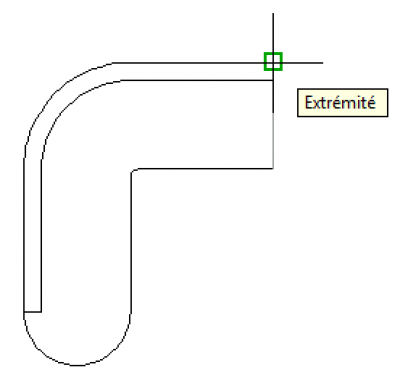
Spécifiez le rayon de l'arc :